Windows10系统之家 - 安全纯净无插件系统之家win10专业版下载安装
时间:2019-11-20 11:58:24 来源:Windows10之家 作者:huahua
最近又很多网友反应电脑升级win10系统1903版本的时候出现更新失败的提示,错误代码为0x80070002的问题,win10系统更新失败0x80070002错误怎么办呢?就此问题,下面小编带你一起来看看win10系统更新失败出现错误代码0x80070002的解决方法。
很多用户不太喜欢经常更新,一般都是几个月到半年时间升级系统,但是最近win10更新的时候出现错误代码0x80070002win10系统更新失败0x80070002错误怎么办呢?下面小编带你一起了解下代码0x80070002以及详细的解决方案。
win10系统更新失败0x80070002错误怎么办
1、同时按下键盘快捷键Win+R,打开运行窗口输入命令services.msc,然后点击确定按钮,打开服务窗口。
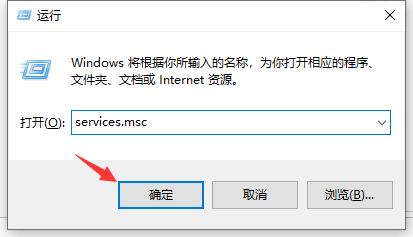
0x80070002图-1
2、在服务窗口列表找到“Windows Update”,双击打开。
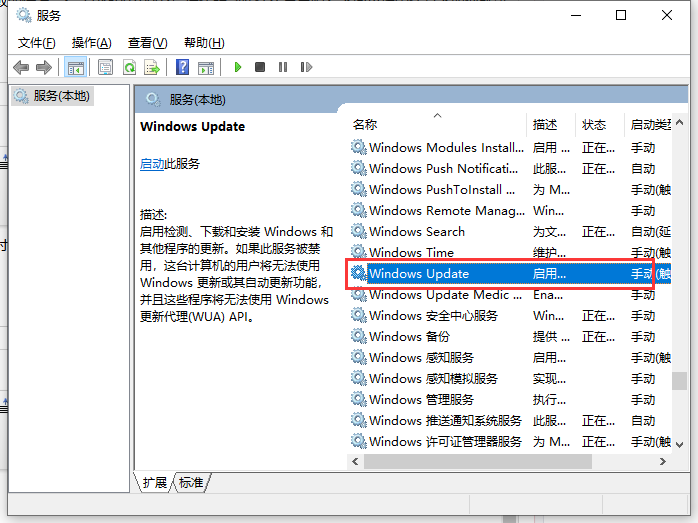
更新图-2
2、然后把服务状态点击“停止”,确定修改。
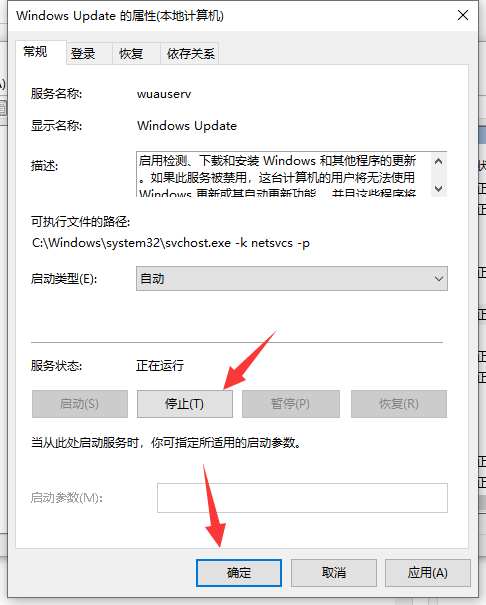
win10图-3
3、打开此电脑,打开以下文件夹C:\Windows\SoftwareDistribution
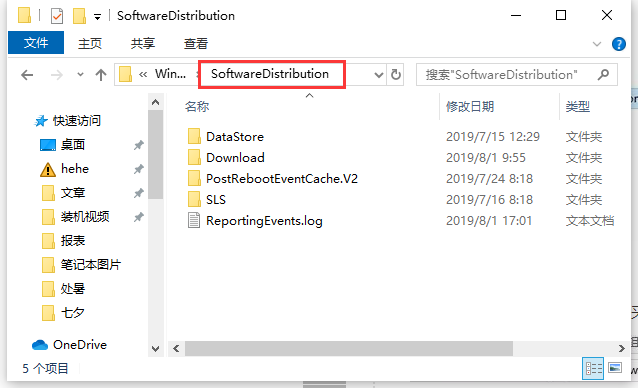
更新图-4
4、接着删除DataStore文件夹及里面的文件
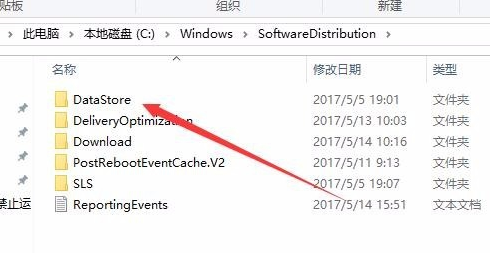
系统图-5
5、接下来再删除Download文件夹下的文件及其该文件夹
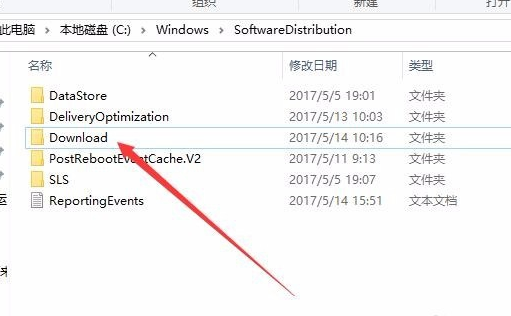
0x80070002图-6
6、最后进入服务重新启动Windows Update。
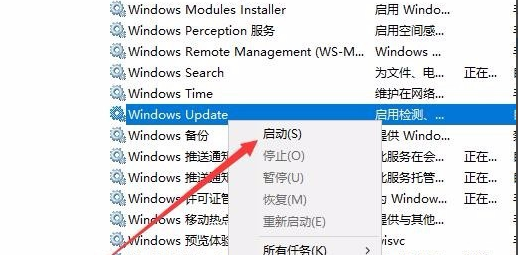
系统图-7
以上就是关于win10升级错误代码0x80070002解决方案。
相关文章
热门教程
热门系统下载
热门资讯





























